Bagaimana cara menonaktifkan konfirmasi penghapusan permanen di Outlook?
Secara default, saat kita menghapus pesan email secara permanen dengan menekan perubahan + Delete tombol secara bersamaan, itu akan memunculkan konfirmasi hapus permanen yang ditunjukkan sebagai tangkapan layar berikut. Beberapa pengguna Outlook mungkin merasa terganggu dan ingin menonaktifkan kotak dialog peringatan. Pada artikel ini, saya akan memperkenalkan cara-cara tentang cara menonaktifkan konfirmasi penghapusan permanen di Outlook dengan mudah.

Nonaktifkan konfirmasi penghapusan permanen di Outlook 2010 dan 2013
Nonaktifkan konfirmasi penghapusan permanen di Outlook 2007
- Otomatiskan pengiriman email dengan CC / BCC Otomatis, Maju Otomatis berdasarkan aturan; mengirim Balas otomatis (Di Luar Kantor) tanpa memerlukan server pertukaran...
- Dapatkan pengingat seperti Peringatan BCC saat membalas semua saat Anda berada di daftar BCC, dan Ingatkan Saat Lampiran Hilang untuk lampiran yang terlupakan...
- Tingkatkan efisiensi email dengan Balas (Semua) Dengan Lampiran, Tambahkan Ucapan atau Tanggal & Waktu secara Otomatis ke Tanda Tangan atau Subjek, Balas Beberapa Email...
- Sederhanakan pengiriman email dengan Ingat Email, Alat Lampiran (Kompres Semua, Simpan Otomatis Semua...), Hapus Duplikat, dan Laporan Cepat...
 Nonaktifkan konfirmasi penghapusan permanen di Outlook 2010 dan 2013
Nonaktifkan konfirmasi penghapusan permanen di Outlook 2010 dan 2013
Jika Anda menggunakan Microsoft Outlook 2010 dan 2013, Anda dapat mengikuti cara ini untuk menonaktifkan konfirmasi penghapusan permanen dengan cepat.
Langkah 1: Klik File > Opsi.
Langkah 2: Di kotak dialog Opsi Outlook, klik Advanced di bilah kiri, buka Lainnya bagian, dan hapus centang opsi Minta konfirmasi sebelum menghapus item secara permanen. Lihat tangkapan layar di bawah ini:

Langkah 3: Klik OK tombol untuk menutup kotak dialog ini.
Mulai sekarang, kotak dialog konfirmasi penghapusan permanen tidak akan keluar saat Anda menghapus item apa pun secara permanen dari Microsoft Outlook 2010 dan 2013.
 Nonaktifkan konfirmasi penghapusan permanen di Outlook 2007
Nonaktifkan konfirmasi penghapusan permanen di Outlook 2007
Di Outlook 2007, Anda dapat menonaktifkan konfirmasi penghapusan secara permanen dengan langkah-langkah berikut:
Langkah 1: Klik Tools > Opsi.
Langkah 2: Di kotak dialog Opsi, klik Opsi Lanjutan tombol pada Lainnya Tab.
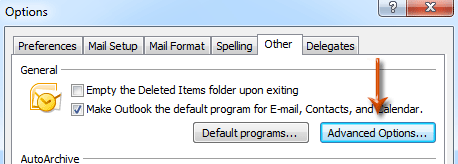
Langkah 3: Di kotak dialog Opsi Lanjutan yang akan datang, hapus centang opsi Peringatkan sebelum menghapus item secara permanen.

Langkah 4: Klik keduanya OK tombol untuk menutup dua kotak dialog.
 Artikel terkait
Artikel terkait
Bagaimana cara menonaktifkan hapus suara secara permanen di Outlook?
Alat Produktivitas Kantor Terbaik
Kutools untuk Outlook - Lebih dari 100 Fitur Canggih untuk Meningkatkan Outlook Anda
🤖 Asisten Surat AI: Email profesional instan dengan keajaiban AI--satu klik untuk mendapatkan balasan jenius, nada sempurna, penguasaan multibahasa. Ubah email dengan mudah! ...
📧 Email Otomatis: Di Luar Kantor (Tersedia untuk POP dan IMAP) / Jadwal Kirim Email / Auto CC/BCC Sesuai Aturan Saat Mengirim Email / Penerusan Otomatis (Aturan Lanjutan) / Tambah Salam Otomatis / Secara Otomatis Membagi Email Multi-Penerima menjadi Pesan Individual ...
📨 email Management: Mengingat Email dengan Mudah / Blokir Email Penipuan berdasarkan Subjek dan Lainnya / Hapus Email Duplikat / Pencarian / Konsolidasi Folder ...
📁 Lampiran Pro: Penyimpanan Batch / Pelepasan Batch / Kompres Batch / Penyimpanan otomatis / Lepaskan Otomatis / Kompres Otomatis ...
🌟 Antarmuka Ajaib: 😊Lebih Banyak Emoji Cantik dan Keren / Tingkatkan Produktivitas Outlook Anda dengan Tampilan Tab / Minimalkan Outlook Daripada Menutup ...
👍 Keajaiban sekali klik: Balas Semua dengan Lampiran Masuk / Email Anti-Phishing / 🕘Tampilkan Zona Waktu Pengirim ...
👩🏼🤝👩🏻 Kontak & Kalender: Batch Tambahkan Kontak Dari Email yang Dipilih / Bagi Grup Kontak menjadi Grup Individual / Hapus Pengingat Ulang Tahun ...
Lebih 100 Fitur Tunggu Eksplorasi Anda! Klik Di Sini untuk Menemukan Lebih Banyak.

